كيفية عمل نسخة احتياطية من موسيقى iTunes مجانًا [الدليل الكامل لعام 2025]
نعلم جميعًا أن لدى Apple الكثير من المشكلات ، أحدها فقدان البيانات. وبالتالي ، من الجيد حفظ نسخ من ملفاتك في محرك تخزين آخر. ومع ذلك ، كانت هناك بعض الأسئلة حول ما إذا كان من الممكن التعلم كيفية عمل نسخة احتياطية من موسيقى iTunes.
بعد كل شيء، ابل يطبق الكثير من اللوائح الخاصة بموسيقاهم. أولاً ، لا يمكنك حفظ نسخة من ملفات iTunes الخاصة بك لأنها محمية بـ FairPlay DRM. ومع ذلك ، سنقوم بتغيير كل ذلك في هذا الدليل.
ستتحدث هذه المقالة عن كيفية عمل نسخة احتياطية من موسيقى iTunes على iCloud وكذلك مناقشة فوائد الاحتفاظ بنسخة احتياطية. لنبدأ بالإجابة على بعض أسئلتك.
محتوى المادة الجزء 1. لماذا نحتاج إلى نسخ موسيقى iTunes احتياطيًا؟الجزء 2. كيف يمكنني عمل نسخة احتياطية من iTunes على جهاز الكمبيوتر الخاص بي ؟؟الجزء 3. أفضل برنامج لعمل نسخة احتياطية من موسيقى iTunes الجزء 4. ملخص
الجزء 1. لماذا نحتاج إلى نسخ موسيقى iTunes احتياطيًا؟
يمنحك الاحتفاظ بنسخة احتياطية راحة البال بحيث لا تفقد ملفاتك. بالإضافة إلى ذلك ، هناك فوائد أخرى للحصول على نسخة احتياطية ، وهناك عيوب عدم وجود نسخ احتياطية. دعنا ننتقل إلى الفوائد.
إمكانية الوصول
أولاً وبالنسبة لمعظم الناس ، فإن النسخ الاحتياطي لموسيقى iTunes الخاصة بك سيخزن بشكل فعال كل تلك الأغاني في مكان واحد. وبالتالي ، كلما شعرت بالحاجة إلى الوصول إلى ملفاتك ، فلن تضطر إلى البحث عنها من جهاز الكمبيوتر الخاص بك. يمكنك ببساطة استخراجه من النسخة الاحتياطية التي قمت بإنشائها. علاوة على ذلك ، إذا قمت بإنشاء نسخة احتياطية على السحابة ، فسيكون ذلك أبسط بكثير.
حماية
هناك العديد من العوامل التي قد تؤدي إلى تدمير القرص الصلب الخاص بك. يتضمن ذلك انقطاع التيار الكهربائي والبرامج الضارة والفيروسات وما شابه. من خلال إنشاء نسخة احتياطية من ملفاتك ، فأنت تحمي هذه الملفات تقنيًا من الانقراض بسبب مثل هذه المشكلات. هذا صحيح بشكل خاص في الوقت الحاضر لأن الفيروسات أصبحت أكثر تقدمًا.
استرداد فشل نظام التشغيل
إذا لم تكن تعلم ، فإن معظم أضرار الكمبيوتر ناتجة عن فشل نظام التشغيل. قد تتمكن من تأخيره ، ولكن لا يمكن تجنب فشل نظام التشغيل تمامًا. لهذا السبب يمكنك أيضًا إنشاء خطة لحماية موسيقى iTunes الخاصة بك من هذا الموقف.
تتنوع أسباب أعطال الكمبيوتر وهي عديدة في العدد. هذا يثبت فقط وجهة نظري أن معرفة كيفية عمل نسخة احتياطية من موسيقى iTunes فكرة جيدة على المدى الطويل ، ناهيك عن قيود iTunes.
FairPlay DRM
كما تعلم بالفعل ، لدى iTunes الكثير من القيود. أحد هذه القيود هو FairPlay DRM الذي يمنع المستخدمين من نقل الموسيقى الخاصة بهم إلى أجهزة أخرى. لذلك ، إذا كان لديك نسخة احتياطية من مكتبة iTunes الخاصة بك ، فيمكنك نقل مكتبة iTunes إلى كمبيوتر أو جهاز آخر. بعد قولي هذا ، دعنا نتعرف على كيفية عمل نسخة احتياطية من موسيقى iTunes على جهاز الكمبيوتر الذي يعمل بنظام Windows 10.

الجزء 2. كيف يمكنني عمل نسخة احتياطية من iTunes على جهاز الكمبيوتر الخاص بي ؟؟
هناك طريقة رسمية واحدة فقط لإجراء نسخ احتياطي لموسيقى iTunes على جهاز الكمبيوتر. على الرغم من أنني سأناقش البديل لاحقًا ، فهذه هي الحقيقة. ومن ثم ، فإن ما سنتناوله هنا هو الخطوات الثلاث حول كيفية عمل نسخة احتياطية من موسيقى iTunes بدلاً من عدة طرق. لذلك بدون مزيد من اللغط ، لنبدأ بالخطوة الأولى.
كيفية عمل نسخة احتياطية من موسيقى iTunes؟
- دمج مكتبة iTunes الخاصة بك
- ابحث عن مجلد iTunes Media
- قم بعمل نسخة احتياطية من iTunes على القرص الصلب الخارجي
الخطوة 1. توحيد مكتبة iTunes الخاصة بك
تتمثل الخطوة الأولى في كيفية عمل نسخة احتياطية من موسيقى iTunes على جهاز الكمبيوتر في دمج مكتبة iTunes. إذن ما الذي يفعله دمج المكتبة؟
عمليًا ، يتأكد من إرسال جميع الملفات المتعلقة بـ iTunes إلى مجلد واحد. وهذا يشمل البودكاست والموسيقى والأفلام وما إلى ذلك. نظرًا لأن ملفات iTunes غالبًا ما تنتهي في مجلدات أخرى ، فهذه بداية جيدة إذا كنت تريد تضمين جميع موسيقى iTunes. وإليك كيف يعمل:
- ابدأ برنامج iTunes على جهاز الكمبيوتر الخاص بك.
- في الجزء العلوي من النافذة ، سترى شريط القوائم مع العديد من الخيارات. حدد ملف> مكتبة وانقر على تنظيم المكتبة.
- ستظهر نافذة تنظيم المكتبة على شاشتك. أنت الآن بحاجة إلى تحديد المربع لدمج الملفات.
- انقر فوق الزر "موافق" في الركن الأيمن السفلي من النافذة المنبثقة.
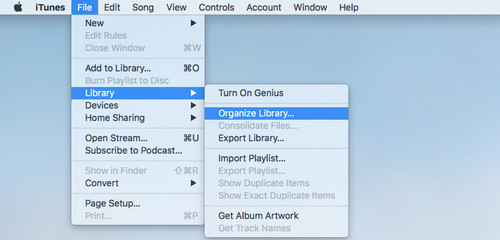
الآن كل ما عليك فعله هو الانتظار بينما يكتشف iTunes تلقائيًا جميع الملفات خارج مجلد iTunes ونسخها في مجلد iTunes Media. نعم ، يقوم بنسخ الملف بدلاً من نقله ، لذلك يمكنك أيضًا حذف الملفات القديمة بالخارج إذا كنت تريد توفير مساحة التخزين.
الخطوة 2. ابحث عن مجلد iTunes Media
الآن بعد أن أصبحت جميع الملفات موجودة في مجلد iTunes Media ، من الواضح أنك تريد البحث عن هذا المجلد لأننا سننشئ نسخة احتياطية منه.
عادةً ما يكون مجلد iTunes Media موجودًا في مجلد iTunes. يمكن الوصول إلى هذا بالذهاب إلى قائمة المستخدم. من هناك ، حدد الموسيقى> iTunes ، ثم انقر فوق iTunes Media. ومع ذلك ، هناك حالات حيث يقع في أماكن أخرى. هذا هو السبب في معرفة الموقع الدقيق أو مسار المجلد ؛ عليك اتباع هذه الخطوات:
- افتح برنامج iTunes.
- من شريط القائمة العلوي ، حدد تحرير وانقر فوق التفضيلات.
- انتقل إلى علامة التبويب خيارات متقدمة.
- سترى مربعًا في علامة التبويب هذه مع تسمية توضيحية في الأعلى تقول "موقع مجلد وسائط iTunes". من الواضح أن هذا هو المكان الذي يوجد فيه مجلد iTunes Media.
- أغلق نافذة iTunes المنبثقة.
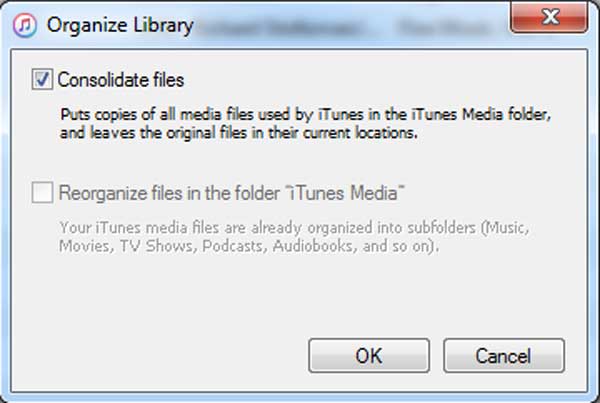
يواجه بعض المستخدمين مشكلة في البحث عن مجلد iTunes Media الخاص بهم حتى بعد اتباع هذه الخطوات. قد يكون هذا بسبب أنك لا تستخدم المستخدم المسؤول لجهاز الكمبيوتر الخاص بك. وبالتالي ، أقترح تسجيل الخروج وتسجيل الدخول مرة أخرى ولكن هذه المرة ، استخدم امتيازات المسؤول.
الخطوة 3. قم بعمل نسخة احتياطية من iTunes على القرص الصلب الخارجي
الآن بعد أن حصلت على موقع مجلد iTunes Media ، حان الوقت لتعلم الخطوة الأخيرة حول كيفية عمل نسخة احتياطية من موسيقى iTunes. دعنا ننتقل إلى الخطوات:
- قم بإنهاء برنامج iTunes.
- انتقل إلى مجلد iTunes Media. يجب أن يكون هذا سهلاً للغاية إذا اتبعت الخطوة الثانية بعناية.
- بمجرد تحديد موقع المجلد ، انقر بزر الماوس الأيمن فوق المجلد وحدد نسخ.
- قم الآن بتوصيل محرك التخزين حيث تريد تخزين النسخة الاحتياطية على جهاز الكمبيوتر الخاص بك.
- بمجرد الاتصال ، افتح محرك التخزين وانقر بزر الماوس الأيمن على أي مساحة فارغة.
- حدد لصق هذه المرة.
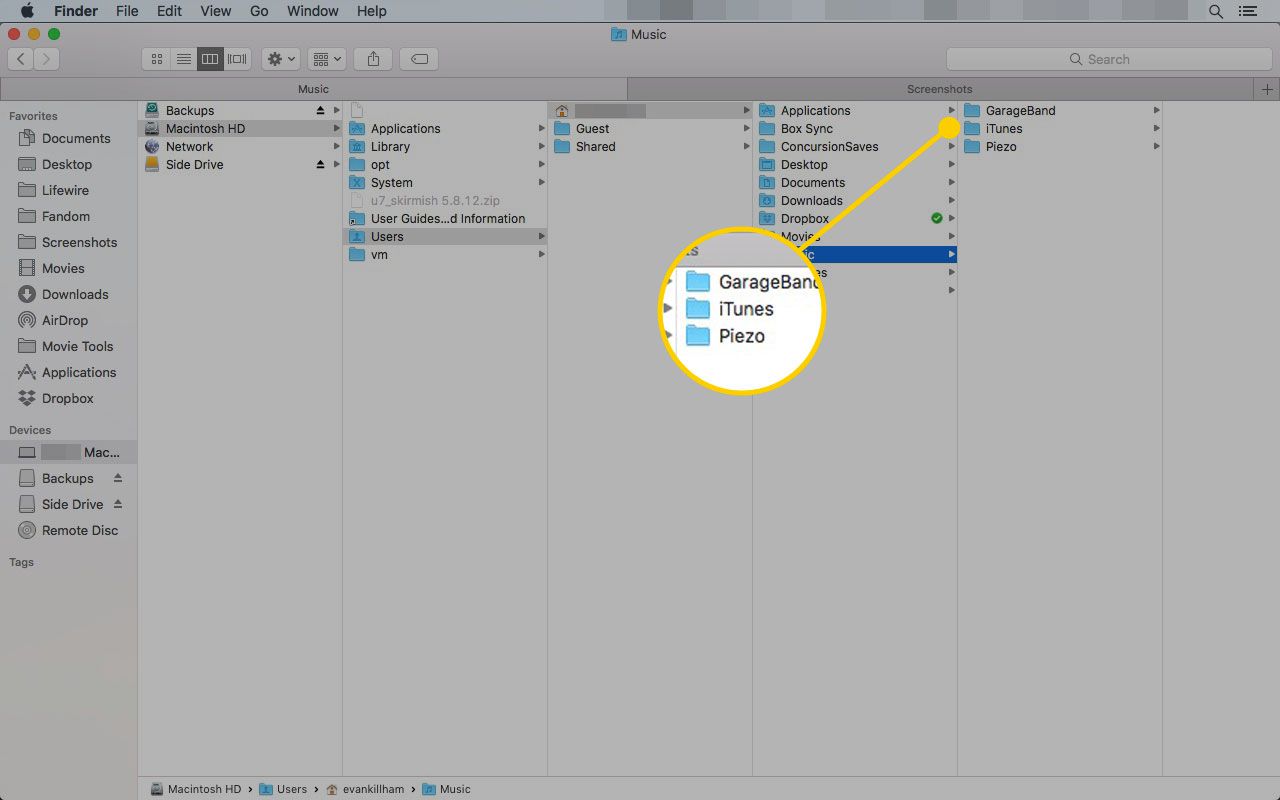
سيؤدي ذلك إلى إنشاء نسخة من مجلد وسائط iTunes بالكامل في محرك التخزين المذكور. تذكر أن هذا يتضمن ملفات أخرى مثل الأفلام ومقاطع الفيديو والملفات الأخرى التي يمكن اعتبارها "وسائط" عبر خوارزمية iTunes.
الجزء 3. أفضل برنامج لعمل نسخة احتياطية من موسيقى iTunes
على الرغم من أنه من الصحيح أنه يمكنك إنشاء نسخة احتياطية من مجلد وسائط iTunes الخاص بك ، إلا أنها لا تعمل دائمًا ، خاصةً على الملفات القديمة. هذا لأن الملفات التي تم إنشاؤها قبل عام 2009 تتمتع بحماية DRM مما يجعلها غير قابلة للوصول بشكل أساسي خارج iTunes. لهذا ، أنت بحاجة إلى أداة.
TuneSolo محول ابل الموسيقى هي أداة خاصة لها القدرة على إنشاء نسخة كاملة من ملفاتك بمعدل سريع جدًا. لا يهم نوع الملف ، طالما أنه موجود على iTunes. باستخدام هذه الأداة ، يمكنك الاحتفاظ بنسخة احتياطية من مكتبة iTunes الخاصة بك بسهولة.
فيما يلي الميزات الرئيسية لهذا البرنامج:
- إزالة DRM. أهم ميزة في هذا البرنامج هي إزالة DRM ، على الأقل في حالتك. نظرًا لأنه لا يمكنك نسخ ملفاتك نظرًا لأن لديهم DRM ، فما عليك سوى القيام بذلك إزالة حماية DRM الخاصة بهم باستخدام هذا البرنامج ، بهذه البساطة
- الاستماع دون اتصال. ميزة أخرى بارزة لهذا البرنامج هي قدرته على دعم الاستماع في وضع عدم الاتصال. بمجرد تنزيل الموسيقى ، يمكنك ذلك استمع إليهم بدون إنترنت. يمكن الوصول إلى هذا على وحدات تحكم PSP و Xbox وأجهزة iOS و Android والمزيد
- تحويل أسرع. قد تعجبك أيضًا فكرة معدل التحويل السريع. خصوصا، TuneSolo لديه سرعة تحويل تصل إلى 16 ضعف المعدل الطبيعي للمحولات الشائعة. علاوة على ذلك ، يمكنك تنزيل ملفات متعددة في نفس الوقت
- التنسيقات المدعومة. TuneSolo يُعرف أيضًا باسم البرنامج المرن لأنه يدعم العديد من التنسيقات بما في ذلك AIFF و AAX و MP3 و MP4 و WAV و M4V والمزيد

الآن بعد أن أصبحت على دراية بهذه الأشياء ، فقد حان الوقت لتتعلم كيفية عمل نسخة احتياطية من موسيقى iTunes على محرك أقراص ثابت خارجي باستخدام هذا البرنامج الرائع:
الخطوة 1. اختر موسيقى iTunes
أولاً ، ما عليك فعله هو التأكد من تثبيت iTunes على الكمبيوتر. بمجرد تأكيد ذلك ، يمكنك المتابعة بفتح المحول. أول شيء ستلاحظه هو قائمة واسعة. من هذه القائمة ، يجب عليك تحديد موسيقى iTunes التي تريد تضمينها في النسخة الاحتياطية.

الخطوة 2. اضبط الإعدادات
الشيء التالي الذي عليك القيام به هو الانتقال إلى الجزء السفلي من البرنامج حيث سترى إعدادات الإخراج. من هذا القسم ، يمكنك تغيير التنسيق والجودة والأشياء الأخرى المتعلقة بالإخراج.

الخطوة 3. قم بتنزيل / تحويل موسيقى iTunes
أخيرًا ، تحتاج إلى النقر فوق الزر "تحويل". من خلال القيام بذلك ، ستشير إلى بدء عملية التحويل والتنزيل. كل ما عليك فعله الآن هو الانتظار حتى تنتهي العملية.
تلميح: يرجى التأكد من إغلاق Apple Music / iTunes قبل فتح Apple Music Converter. وأثناء تحويل الأغنية ، يرجى عدم القيام بأي عملية على Apple Music / iTunes.

الجزء 4. ملخص
يعد إنشاء نسخة احتياطية من موسيقى iTunes الخاصة بك خطوة أساسية لضمان عدم فقد ملفاتك. ومع ذلك ، جعلت Apple الأمر أكثر صعوبة بالنسبة لنا من خلال تضمين حماية DRM في جميع ملفاتها. لحسن الحظ ، هناك طرق لتجاوز مثل هذه السياسة.
علاوة على ذلك ، الآن بعد أن عرفت فوائد الحصول على نسخة احتياطية ، يجب أن تشعر بالحاجة إلى إنشاء نسخ احتياطية دائمًا من ملفاتك. نأمل أن يكون هذا المقال قد ساعدك بقدر ما ساعد الآخرين.